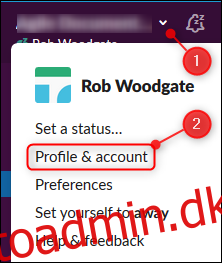Two-Factor Authentication (2FA) er et fantastisk sikkerhedsværktøj, og vi anbefaler det altid. De fleste apps gør det ret nemt at tænde for 2FA, og Slack er ingen undtagelse. Sådan aktiverer du det og gør dig selv mere sikker.
Du skal være logget ind på dit Slack-arbejdsområde, så fortsæt og gør dette først, enten i Slack desktop-appen eller på [yourworkspace].slack.com. Når du er i, skal du klikke på pilen ud for navnet på arbejdsområdet og derefter klikke på “Profil og konto.”
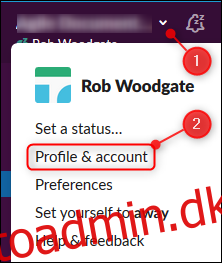
Dine kontooplysninger vil blive vist i højre side af skærmen. Klik på ellipsen (de tre prikker), og klik på “Åbn kontoindstillinger” i menuen, der vises.
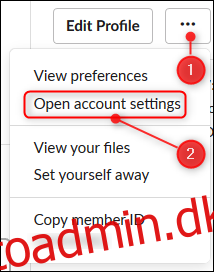
Det er her du kan vælge dine kontoindstillinger, ændre meddelelsespræferencer og ændre din profil. For at konfigurere 2FA skal du klikke på “udvid”-knappen ved siden af ”Tofaktorgodkendelse”.
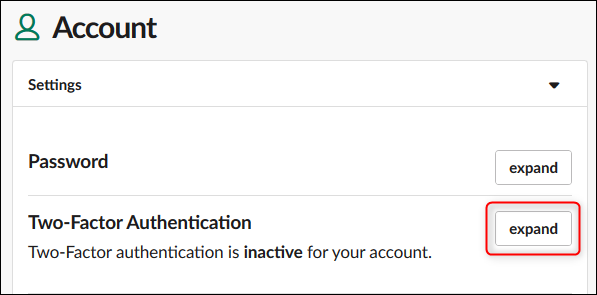
Klik nu på “Konfigurer tofaktorgodkendelse.”
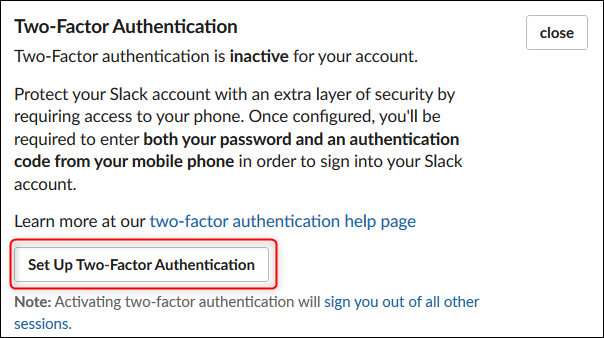
Nu kan du vælge, hvordan du vil modtage dine 2FA-koder. Vi anbefaler at bruge en autentificeringsapp, som er den proces, vi skal vise her, men du kan bruge SMS, hvis du foretrækker det, da det er bedre end slet ikke at bruge 2FA.
Et ord af advarsel: Vi testede Slack 2FA på tre forskellige autentificeringsapps: Authy, Google Authenticator, og Microsoft Authenticator. Alle tre fungerede godt for en enkelt Slack-instans. Men da vi tilføjede en anden Slack-instans, tilføjede Authy og Google Authenticator den korrekt som en anden konto, men Microsoft Authenticator overskrev den første Slack-konto og låste os ude af den. Vi kom tilbage til at bruge backup-koder, men det var stadig ikke sjovt. Så hvis du har brug for at tilføje 2FA til mere end én Slack-instans, vil vi anbefale Authy eller Google Authenticator.
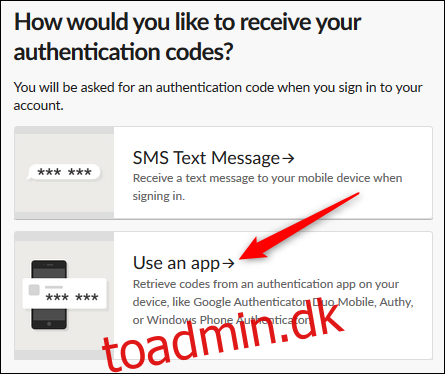
Det første trin i processen er at installere din autentificeringsapp, hvilket vi antager, at du allerede har gjort. I det andet trin åbner du din autentificeringsapp og tilføjer en konto. Hold dit telefonkamera op til QR-koden, der vises af Slack, og følg instruktionerne i din app. Til sidst skal du indtaste koden, der er blevet genereret af din autentificeringsapp.
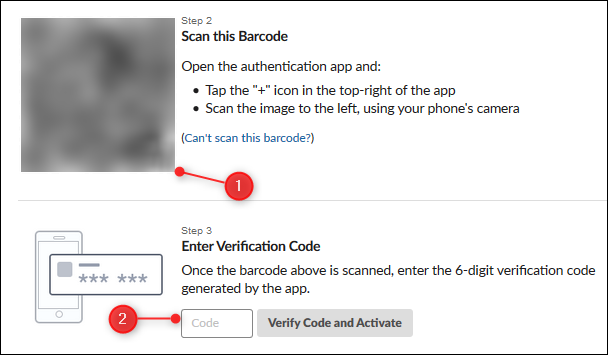
Slack viser et panel med backupkoder, som du kan bruge til at få adgang til din konto, hvis du mister din telefon. Opbevar en kopi af disse koder et sikkert sted (et sted, der naturligvis ikke kræver, at din telefon har adgang).
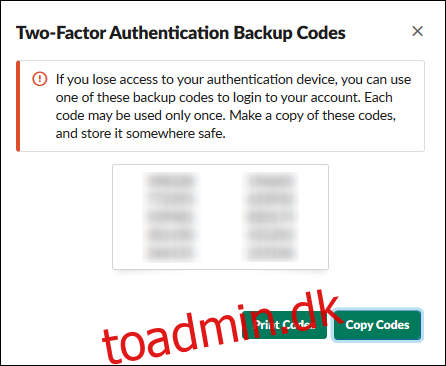
Nu er din Slack-konto sat op og konfigureret til 2FA. Hvis du har Slack-appen på din telefon, vil den tilbyde at sende dig et “magisk link”, som giver dig mulighed for at logge ind uden at skulle indtaste en 2FA-kode. Og det er alt, hvad der skal til.
Vil du have mere 2FA godhed? Se også vores andre guider til Gmail, O365 og Apple ID.